Как на китайский телефон установить русский язык – Можно ли русифицировать китайский телефон на андроиде. Как русифицировать Android без Root с помощью ADB
Как поменять язык с китайского на русский на Андроиде
Пользователи не редко интересуются, как поменять язык операционной системы Android с китайского на русский. Обычно такие вопросы возникают после покупки смартфона в китайском интернет магазине. Но, бывают и другие варианты. Например, язык может поменяться на китайский в результате возврата к заводским настройкам. Если вы также столкнулись с подобной проблемой, то эта статья должна вам помочь. Здесь мы расскажем о смене языка с китайского на русский в Android 4.0, 5.0, 6.0 и 7.0.
Как поменять язык системы на Android 5.0, 6.0 и 7.0
Если у вас смартфон с Android 5.0, 6.0 или 7.0, то для того чтобы поменять язык с китайского на русский вам необходимо сначала открыть настройки. Это можно сделать с помощью верхней шторки или иконки приложения «Настройки».

После этого нужно пролистать настройки и найти там раздел «Язык и ввод». Но, если у вас установлен китайский язык, и вы не можете прочитать надписи, то нужно ориентироваться по иконкам. У данного раздела должна быть иконка в виде глобуса.

После того, как раздел «Языки и ввод» открыт, просто перейдите в самый верхний подраздел.

После этого перед вами появится список языков. Если в этом списке есть русский, то вам нужно просто нажать на кнопку справа от языка и перетащить его на верх списка.

Если русского языка в данном списке нет, то его сначала нужно добавить. Для этого нажмите на кнопку со знаком «Плюс» и в открывшемся списке выберите русский язык.

После этого русский появится в конце списка доступных языков и вам останется только перетащить его на верх, после чего язык в системе поменяется с китайского на русский.
Как поменять язык системы на Android 4.0
Если у вас смартфон с Android 4.0, то процесс смены языка будет немного отличаться. Сначала вам нужно открыть настройки.

Дальше вам нужно пролистать настройки и найти там раздел с настройками языков. Данный раздел легко обнаружить благодаря иконке с большой буквой «А».

После этого откройте самый верхний подраздел.

В результате перед вами должен появиться большой список языков. Здесь нужно просто найти русский язык и выбрать его.

После чего язык операционной системы Андроид поменяется с китайского на русский.
Как на китайском андроиде поменять язык
Пользователи не редко интересуются, как поменять язык операционной системы Andro >
Как поменять язык системы на Android 5.0, 6.0 и 7.0
Если у вас смартфон с Android 5.0, 6.0 или 7.0, то для того чтобы поменять язык с китайского на русский вам необходимо сначала открыть настройки. Это можно сделать с помощью верхней шторки или иконки приложения «Настройки».

После этого нужно пролистать настройки и найти там раздел «Язык и ввод». Но, если у вас установлен китайский язык, и вы не можете прочитать надписи, то нужно ориентироваться по иконкам. У данного раздела должна быть иконка в виде глобуса.

После того, как раздел «Языки и ввод» открыт, просто перейдите в самый верхний подраздел.

После этого перед вами появится список языков. Если в этом списке есть русский, то вам нужно просто нажать на кнопку справа от языка и перетащить его на верх списка.

Если русского языка в данном списке нет, то его сначала нужно добавить. Для этого нажмите на кнопку со знаком «Плюс» и в открывшемся списке выберите русский язык.

После этого русский появится в конце списка доступных языков и вам останется только перетащить его на верх, после чего язык в системе поменяется с китайского на русский.
Как поменять язык системы на Android 4.0
Если у вас смартфон с Android 4.0, то процесс смены языка будет немного отличаться. Сначала вам нужно открыть настройки.

Дальше вам нужно пролистать настройки и найти там раздел с настройками языков. Данный раздел легко обнаружить благодаря иконке с большой буквой «А».

После этого откройте самый верхний подраздел.

В результате перед вами должен появиться большой список языков. Здесь нужно просто найти русский язык и выбрать его.

После чего язык операционной системы Андроид поменяется с китайского на русский.

Рынок мобильных устройств в последние несколько лет вырос во много раз. Впереди планеты всей Китай, где не только производятся смартфоны большинства именитых производителей, но и имеется большое количество своих собственных брендов. Некоторых из них уже добились мировой известности, предлагая смартфоны и планшеты в бюджетной и средней ценовых категориях. Поскольку все эти устройства построены на базе операционной системы Android, то каких-либо проблем с использованием возникнуть не должно, даже если вы решили заказать себе смартфон напрямую из Китая. Практически все прошивки поддерживают русский язык, правда, при доставке вы можете обнаружить на гаджете установленный китайский (реже — английский) язык. Как его поменять на русский?
Это несложно, особенно если вы хотя бы раз имело дели с Android-устройствами.
На рабочем столе найдите значок шестеренки — это настройки устройства. На ранних версиях используется значок в виде нескольких полосок.

Если вы не наблюдаете значка, значит, зайдите в меню приложений, нажав на кнопку, как показано на скриншоте — здесь вы найдете все приложения, уже установленные на своем устройстве. Кнопка может иметь другой вид.

Вы попали в меню настроек. Здесь все будет на китайском, поэтому понять, что и где написано, будет практически невозможно. Не переживайте. В меню вам необходимо будет найти значок с буковкой А и троеточие, как показано на картинке. Какую бы пошивку вы не использовали, в 99% случаев значок будет иметь именно такой вид — это сделано для того, что бы пользователи могли самостоятельно найти раздел меню, где меняется язык.
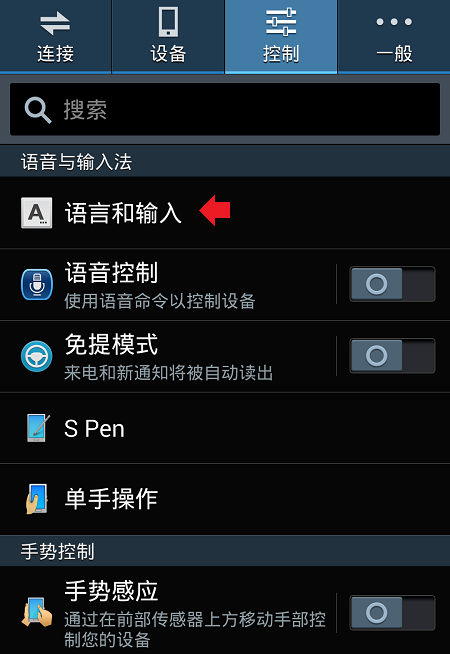
Итак, вы нашли нужный раздел меню. Заходим в него. В самой верхней части экрана (запомните, это важно!) находится пункт для смены языка.

Нажимаете, а далее выбираете из списка тот язык, который бы хотели установить, например, русский или английский. Все просто.
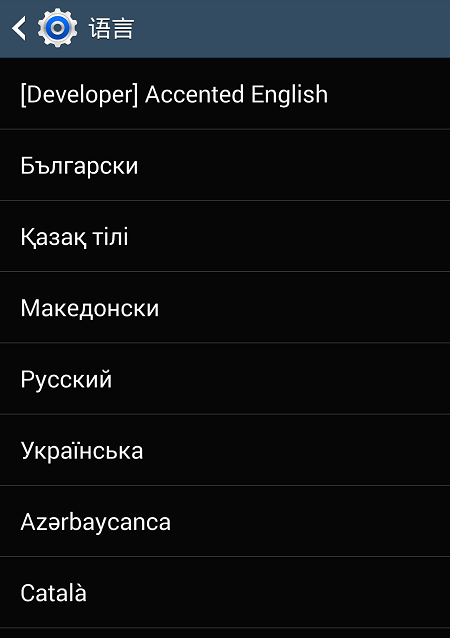
А что делать в том случае, если в меню отсутствует русский язык? Скорее всего, вам нужно либо обновить ПО, либо установить прошивку, где будет встроен русский язык.
Точно таким же образом вы можете сменить любой язык на тот, который вам необходим, если он, разумеется, уже вшит в прошивку.
Друзья! Если наш сайт помог вам или просто понравился, вы можете помочь нам развиваться и двигаться дальше. Для этого можно:
- Оставить комментарий к статье.
Практически все смартфоны, привозимые из-за рубежа, имеют встроенный в прошивку русский язык. Даже производители китайских смартфонов стараются локализовать интерфейс системы и программ не только на русский, но и другие языки.
Но на практике не всегда все смартфоны, заказанные из Китая, имеют в системе русский язык. Как правило, телефоны идут по умолчанию на английском языке, так как он считается наиболее распространенным. К сожалению, не все люди могут похвастаться знанием этого языка, да и пользоваться смартфоном на родном языке куда удобнее и приятнее.

Проверка наличия русского языка в системе
Для начала необходимо понять, установлен ли в системе русский язык. Для этого следует перейти в меню настроек, по-английски «Settings», перейти в меню «System», нажать на пункт «Language and keyboard» и просмотреть, имеется ли в списке доступных языков необходимый нам русский. Если русский язык найден – ставим на нем галочку и переносим его на первую позицию в списке языков.

Данный способ является наиболее легким, так как не требует особых знаний и не затрачивает у пользователя много времени. Как правило, на данном этапе проблема решается.
В случае, если найти необходимый язык так и не удалось – придется установить его с помощью дополнительного программного обеспечения.
Русификация клавиатуры
Бывают случаи, когда пользователя не смущает английский язык интерфейса и ему достаточно иметь лишь русскую раскладку клавиатуры для удобной и понятной переписки. В таком случае выходом может стать установка новой клавиатуры из Google Play Market. Такие поддерживают множество языков, которые можно с легкостью настроить и установить необходимый язык.
Интересно! Различные клавиатуры, скачанные из Play Market, имеют свой уникальный дизайн. В некоторых из них можно установить свое оформление. Поэтому не стоит бояться экспериментировать с разными вариантами клавиатур, ведь это самое обычное приложение, которое можно удалить перенастроить.

После установки приложения необходимо зайти в меню «Language and keyboard» и отметить только что установленную клавиатуру, чтобы она стала активной.
Русификация системы через смартфон
Если же пользователю необходимо русифицировать всю систему, то необходимо воспользоваться дополнительным программным обеспечением.
Для этого необходимо воспользоваться приложением MoreLocal 2, которое необходимо скачать из того же Play Market. Устанавливаем приложение и открываем его.

Выбираем пункт «Custom Local», затем в первом поле «Language» выбираем «Russian», а в поле «Country» отмечаем «Russian Federation». Для подтверждения настроек нажимаем кнопку «Set».
После данных манипуляций язык интерфейса сменится на русский язык. Чтобы все настройки были корректно применены, разработчики приложения также рекомендует перезапустить устройство.
Русификация системы с помощью компьютера
Для этого способа понадобится программа MoreLocal, установленная на смартфоне и программа ADB Run, которую следует скачать на компьютер.

Последовательность действий для данного способа локализации системы следующая:
- Скачиваем и устанавливаем на телефон программу MoreLocal.
- Устанавливаем программу ADB Run на компьютер.
- Включаем отладку по USB на смартфоне и подключаем его к компьютеру.
- Открываем командную строку на компьютере и вводим «cd c:adb », где c:adb – путь к папке с программой.
- Нажимаем Enter, затем пишем команду «adb shell».
- Если все сделано верно, на экране смартфона появится разрешение на использование adb – соглашаемся.
- Затем в консоль вводим следующую команду «p m grant jp.co.c_lis.ccl.morelocale android.permission.CHANGE_CONFIGURATION».
- Заходим в программу MoreLocal и выбираем русский язык.
- Перезагружаем устройство.
Данный метод требует от пользователя немного больше времени, но зато он работает в большинстве случаев, когда первые два способа не работают.
Как на китайский андроид установить русский язык
Пользователи не редко интересуются, как поменять язык операционной системы Andro >
Как поменять язык системы на Android 5.0, 6.0 и 7.0
Если у вас смартфон с Android 5.0, 6.0 или 7.0, то для того чтобы поменять язык с китайского на русский вам необходимо сначала открыть настройки. Это можно сделать с помощью верхней шторки или иконки приложения «Настройки».

После этого нужно пролистать настройки и найти там раздел «Язык и ввод». Но, если у вас установлен китайский язык, и вы не можете прочитать надписи, то нужно ориентироваться по иконкам. У данного раздела должна быть иконка в виде глобуса.

После того, как раздел «Языки и ввод» открыт, просто перейдите в самый верхний подраздел.

После этого перед вами появится список языков. Если в этом списке есть русский, то вам нужно просто нажать на кнопку справа от языка и перетащить его на верх списка.

Если русского языка в данном списке нет, то его сначала нужно добавить. Для этого нажмите на кнопку со знаком «Плюс» и в открывшемся списке выберите русский язык.

После этого русский появится в конце списка доступных языков и вам останется только перетащить его на верх, после чего язык в системе поменяется с китайского на русский.
Как поменять язык системы на Android 4.0
Если у вас смартфон с Android 4.0, то процесс смены языка будет немного отличаться. Сначала вам нужно открыть настройки.

Дальше вам нужно пролистать настройки и найти там раздел с настройками языков. Данный раздел легко обнаружить благодаря иконке с большой буквой «А».

После этого откройте самый верхний подраздел.

В результате перед вами должен появиться большой список языков. Здесь нужно просто найти русский язык и выбрать его.

После чего язык операционной системы Андроид поменяется с китайского на русский.

Рынок мобильных устройств в последние несколько лет вырос во много раз. Впереди планеты всей Китай, где не только производятся смартфоны большинства именитых производителей, но и имеется большое количество своих собственных брендов. Некоторых из них уже добились мировой известности, предлагая смартфоны и планшеты в бюджетной и средней ценовых категориях. Поскольку все эти устройства построены на базе операционной системы Android, то каких-либо проблем с использованием возникнуть не должно, даже если вы решили заказать себе смартфон напрямую из Китая. Практически все прошивки поддерживают русский язык, правда, при доставке вы можете обнаружить на гаджете установленный китайский (реже — английский) язык. Как его поменять на русский?
Это несложно, особенно если вы хотя бы раз имело дели с Android-устройствами.
На рабочем столе найдите значок шестеренки — это настройки устройства. На ранних версиях используется значок в виде нескольких полосок.

Если вы не наблюдаете значка, значит, зайдите в меню приложений, нажав на кнопку, как показано на скриншоте — здесь вы найдете все приложения, уже установленные на своем устройстве. Кнопка может иметь другой вид.

Вы попали в меню настроек. Здесь все будет на китайском, поэтому понять, что и где написано, будет практически невозможно. Не переживайте. В меню вам необходимо будет найти значок с буковкой А и троеточие, как показано на картинке. Какую бы пошивку вы не использовали, в 99% случаев значок будет иметь именно такой вид — это сделано для того, что бы пользователи могли самостоятельно найти раздел меню, где меняется язык.
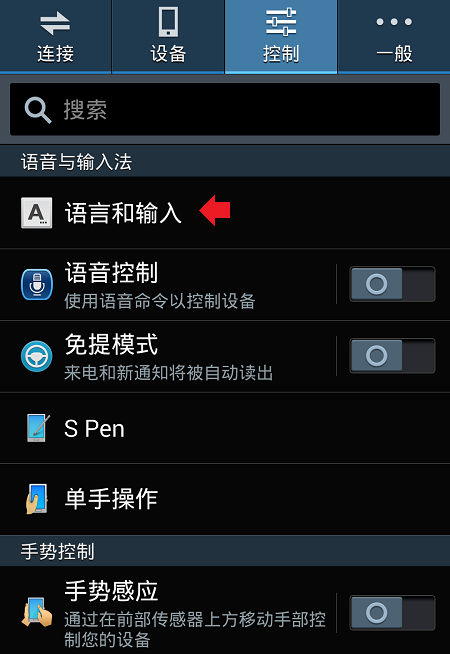
Итак, вы нашли нужный раздел меню. Заходим в него. В самой верхней части экрана (запомните, это важно!) находится пункт для смены языка.

Нажимаете, а далее выбираете из списка тот язык, который бы хотели установить, например, русский или английский. Все просто.
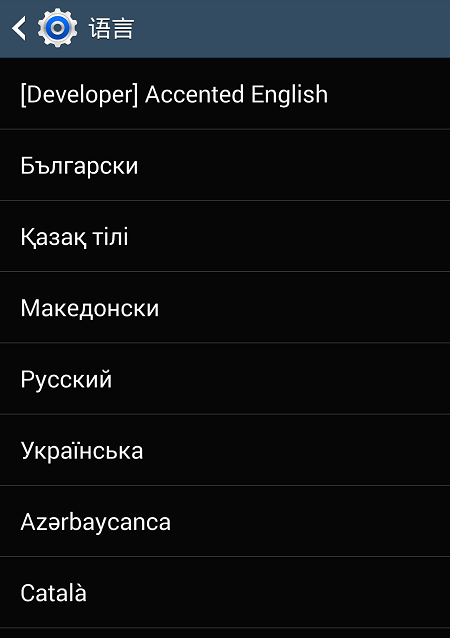
А что делать в том случае, если в меню отсутствует русский язык? Скорее всего, вам нужно либо обновить ПО, либо установить прошивку, где будет встроен русский язык.
Точно таким же образом вы можете сменить любой язык на тот, который вам необходим, если он, разумеется, уже вшит в прошивку.
Друзья! Если наш сайт помог вам или просто понравился, вы можете помочь нам развиваться и двигаться дальше. Для этого можно:
- Оставить комментарий к статье.
Уровень сложности: для начинающих. Главное удобство управления любым смартфоном заключается в понятном и лаконичном расположении всех элементов и пунктов меню. Но как быть в том случае, если языковые настройки гаджета отличны от «великого и могучего», а для навигации по подпунктам меню требуется полная русификация устройства? Все надписи отображаются на английском, или, что ещё хуже, на китайском? Не проблема! В этой инструкции мы расскажем о том, как добавить русский язык на Андроид-смартфон из меню системы и сторонних русификаторов, а также, как добавить русскую раскладку клавиатуры.
Установка русского языка из меню Андроид
Для того чтобы установить русский язык в качестве системного, на большинстве смартфонов достаточно выполнить несколько простых шагов. Мы прилагаем несколько вариантов скриншотов одних и тех же пунктов меню на английском и китайском языках. Именно они помогут добраться до нужного места в настройках.
1. Откройте Settings («Настройки») и найдите пункт Language & Input («Язык и ввод»).


2. В открывшемся меню выберите Language («Язык»).


3. В предложенном списке найдите «Русский» и, единожды тапнув по нему, установите в качестве системного.

В случае, если в списке отсутствует русский язык, потребуется загрузка русификатора из магазина приложений Google Play.
Установка русификатора
1. Для установки русского языка на смартфон, в списке языковых настроек которого его наличие не предусмотрено, из магазина приложений Google Play загрузите утилиту MoreLocale 2.
2. Установив приложение MoreLocale 2, получите права доступа для разработчиков. Для этого откройте меню Settings («Настройки») — About («О телефоне»).


3. В открывшемся меню найдите пункт Build Number в котором указана версия прошивки, установленной на вашем устройстве.

4. Продолжайте тапать до появления надписи You are now a developer («Теперь вы разработчик»). Нажмите клавишу «Назад». В списке настроек появится дополнительный пункт меню — Developer options («Для разработчиков»).
5. Откройте этот пункт и в списке, найдите USB (Android) Debugging («Отладка по USB») и поставьте соответствующий ползунок в положение On.


6. Загрузите архив с исполнительным ADB-файлом (скачать) и разархивируйте папку ADB в корень диска C.

7. Подключите смартфон к компьютеру, работающему под управлением операционной системы Windows. Запустите командную строку и для перехода в директорию с только что скачанным приложением введите команду: cd c:adb.
Для того чтобы убедиться, что смартфон определился системой, в командной строке введите следующую команду: adb devices и нажмите клавишу Enter.

Если устройство опознано, в командной строке отобразится его кодовое имя.
8. Введите следующую команду: pm list packages morelocale, после чего еще одну: pm grant jp.co.c_lis.ccl.morelocale android.permission.CHANGE_CONFIGURATION. Финальный экран командной строки должен выглядеть так:

Отключите смартфон от компьютера и откройте приложение MoreLocale 2.
9. В списке языков появится «Русский». Выберите его.

Система автоматически перейдет на русскую локализацию. Русификация окончена.
Установка русской клавиатуры
Для установки русской клавиатуры достаточно загрузить соответствующую клавиатуру из магазина приложений Google Play.
1. Скачайте приложение «Google Клавиатура».

2. Откройте «Настройки» — «Язык и ввод» и выберите «Клавиатура Google».

3. Перейдите в меню «Язык» и отметьте требуемые языки ввода соответствующими переключателями.


На этом установка русской клавиатуры окончена.
Советуют читатели 4PDA
Советует groove-max: В программе MoreLocale 2 не всегда будет нужный вам язык в списке. Особенно это касается телефонов Samsung. Нужно либо через Custom Locale указывать нужную локализацию, либо добавлять её в список уже существующих через меню программы.
Как поменять язык на Андроид-телефоне/смартфоне с китайского на русский?

Рынок мобильных устройств в последние несколько лет вырос во много раз. Впереди планеты всей Китай, где не только производятся смартфоны большинства именитых производителей, но и имеется большое количество своих собственных брендов. Некоторых из них уже добились мировой известности, предлагая смартфоны и планшеты в бюджетной и средней ценовых категориях. Поскольку все эти устройства построены на базе операционной системы Android, то каких-либо проблем с использованием возникнуть не должно, даже если вы решили заказать себе смартфон напрямую из Китая. Практически все прошивки поддерживают русский язык, правда, при доставке вы можете обнаружить на гаджете установленный китайский (реже — английский) язык. Как его поменять на русский?
Это несложно, особенно если вы хотя бы раз имело дели с Android-устройствами.
На рабочем столе найдите значок шестеренки — это настройки устройства. На ранних версиях используется значок в виде нескольких полосок.

Если вы не наблюдаете значка, значит, зайдите в меню приложений, нажав на кнопку, как показано на скриншоте — здесь вы найдете все приложения, уже установленные на своем устройстве. Кнопка может иметь другой вид.

Вы попали в меню настроек. Здесь все будет на китайском, поэтому понять, что и где написано, будет практически невозможно. Не переживайте. В меню вам необходимо будет найти значок с буковкой А и троеточие, как показано на картинке. Какую бы пошивку вы не использовали, в 99% случаев значок будет иметь именно такой вид — это сделано для того, что бы пользователи могли самостоятельно найти раздел меню, где меняется язык.
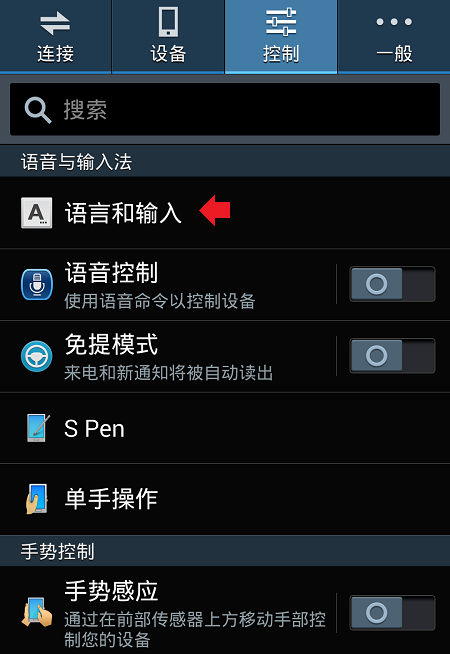
Итак, вы нашли нужный раздел меню. Заходим в него. В самой верхней части экрана (запомните, это важно!) находится пункт для смены языка.

Нажимаете, а далее выбираете из списка тот язык, который бы хотели установить, например, русский или английский. Все просто.
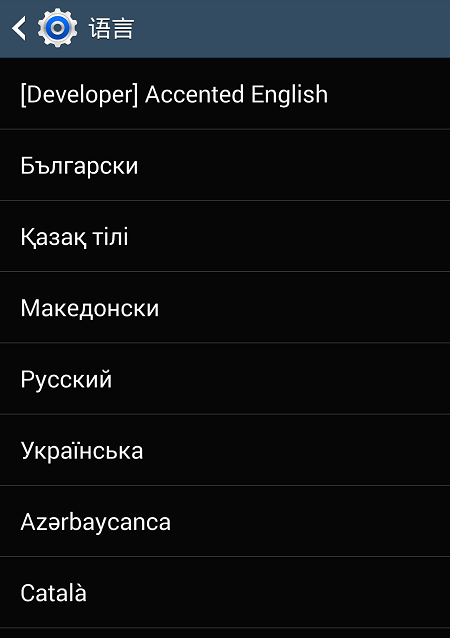
А что делать в том случае, если в меню отсутствует русский язык? Скорее всего, вам нужно либо обновить ПО, либо установить прошивку, где будет встроен русский язык.
Точно таким же образом вы можете сменить любой язык на тот, который вам необходим, если он, разумеется, уже вшит в прошивку.
Как на китайском телефоне поставить русский язык
Пользователи не редко интересуются, как поменять язык операционной системы Andro >
Как поменять язык системы на Android 5.0, 6.0 и 7.0
Если у вас смартфон с Android 5.0, 6.0 или 7.0, то для того чтобы поменять язык с китайского на русский вам необходимо сначала открыть настройки. Это можно сделать с помощью верхней шторки или иконки приложения «Настройки».

После этого нужно пролистать настройки и найти там раздел «Язык и ввод». Но, если у вас установлен китайский язык, и вы не можете прочитать надписи, то нужно ориентироваться по иконкам. У данного раздела должна быть иконка в виде глобуса.

После того, как раздел «Языки и ввод» открыт, просто перейдите в самый верхний подраздел.

После этого перед вами появится список языков. Если в этом списке есть русский, то вам нужно просто нажать на кнопку справа от языка и перетащить его на верх списка.

Если русского языка в данном списке нет, то его сначала нужно добавить. Для этого нажмите на кнопку со знаком «Плюс» и в открывшемся списке выберите русский язык.

После этого русский появится в конце списка доступных языков и вам останется только перетащить его на верх, после чего язык в системе поменяется с китайского на русский.
Как поменять язык системы на Android 4.0
Если у вас смартфон с Android 4.0, то процесс смены языка будет немного отличаться. Сначала вам нужно открыть настройки.

Дальше вам нужно пролистать настройки и найти там раздел с настройками языков. Данный раздел легко обнаружить благодаря иконке с большой буквой «А».

После этого откройте самый верхний подраздел.

В результате перед вами должен появиться большой список языков. Здесь нужно просто найти русский язык и выбрать его.

После чего язык операционной системы Андроид поменяется с китайского на русский.

Рынок мобильных устройств в последние несколько лет вырос во много раз. Впереди планеты всей Китай, где не только производятся смартфоны большинства именитых производителей, но и имеется большое количество своих собственных брендов. Некоторых из них уже добились мировой известности, предлагая смартфоны и планшеты в бюджетной и средней ценовых категориях. Поскольку все эти устройства построены на базе операционной системы Android, то каких-либо проблем с использованием возникнуть не должно, даже если вы решили заказать себе смартфон напрямую из Китая. Практически все прошивки поддерживают русский язык, правда, при доставке вы можете обнаружить на гаджете установленный китайский (реже — английский) язык. Как его поменять на русский?
Это несложно, особенно если вы хотя бы раз имело дели с Android-устройствами.
На рабочем столе найдите значок шестеренки — это настройки устройства. На ранних версиях используется значок в виде нескольких полосок.

Если вы не наблюдаете значка, значит, зайдите в меню приложений, нажав на кнопку, как показано на скриншоте — здесь вы найдете все приложения, уже установленные на своем устройстве. Кнопка может иметь другой вид.

Вы попали в меню настроек. Здесь все будет на китайском, поэтому понять, что и где написано, будет практически невозможно. Не переживайте. В меню вам необходимо будет найти значок с буковкой А и троеточие, как показано на картинке. Какую бы пошивку вы не использовали, в 99% случаев значок будет иметь именно такой вид — это сделано для того, что бы пользователи могли самостоятельно найти раздел меню, где меняется язык.
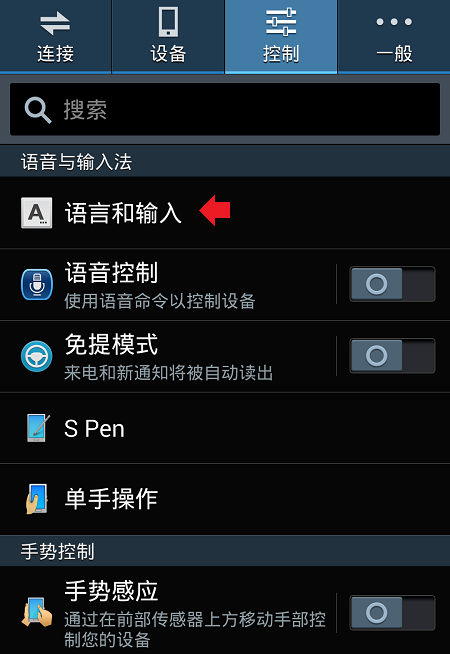
Итак, вы нашли нужный раздел меню. Заходим в него. В самой верхней части экрана (запомните, это важно!) находится пункт для смены языка.

Нажимаете, а далее выбираете из списка тот язык, который бы хотели установить, например, русский или английский. Все просто.
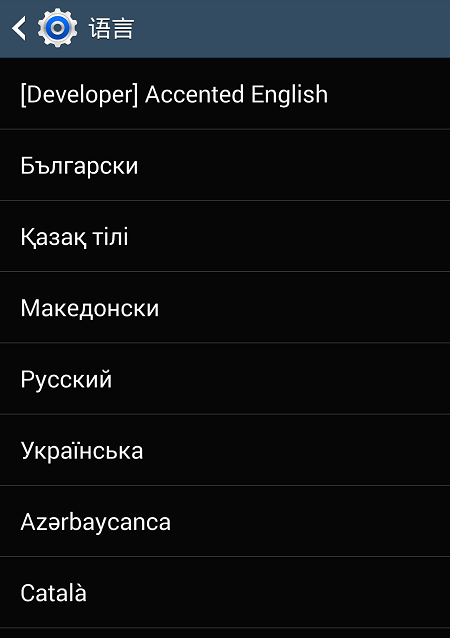
А что делать в том случае, если в меню отсутствует русский язык? Скорее всего, вам нужно либо обновить ПО, либо установить прошивку, где будет встроен русский язык.
Точно таким же образом вы можете сменить любой язык на тот, который вам необходим, если он, разумеется, уже вшит в прошивку.
Друзья! Если наш сайт помог вам или просто понравился, вы можете помочь нам развиваться и двигаться дальше. Для этого можно:
- Оставить комментарий к статье.
Практически все смартфоны, привозимые из-за рубежа, имеют встроенный в прошивку русский язык. Даже производители китайских смартфонов стараются локализовать интерфейс системы и программ не только на русский, но и другие языки.
Но на практике не всегда все смартфоны, заказанные из Китая, имеют в системе русский язык. Как правило, телефоны идут по умолчанию на английском языке, так как он считается наиболее распространенным. К сожалению, не все люди могут похвастаться знанием этого языка, да и пользоваться смартфоном на родном языке куда удобнее и приятнее.

Проверка наличия русского языка в системе
Для начала необходимо понять, установлен ли в системе русский язык. Для этого следует перейти в меню настроек, по-английски «Settings», перейти в меню «System», нажать на пункт «Language and keyboard» и просмотреть, имеется ли в списке доступных языков необходимый нам русский. Если русский язык найден – ставим на нем галочку и переносим его на первую позицию в списке языков.

Данный способ является наиболее легким, так как не требует особых знаний и не затрачивает у пользователя много времени. Как правило, на данном этапе проблема решается.
В случае, если найти необходимый язык так и не удалось – придется установить его с помощью дополнительного программного обеспечения.
Русификация клавиатуры
Бывают случаи, когда пользователя не смущает английский язык интерфейса и ему достаточно иметь лишь русскую раскладку клавиатуры для удобной и понятной переписки. В таком случае выходом может стать установка новой клавиатуры из Google Play Market. Такие поддерживают множество языков, которые можно с легкостью настроить и установить необходимый язык.
Интересно! Различные клавиатуры, скачанные из Play Market, имеют свой уникальный дизайн. В некоторых из них можно установить свое оформление. Поэтому не стоит бояться экспериментировать с разными вариантами клавиатур, ведь это самое обычное приложение, которое можно удалить перенастроить.

После установки приложения необходимо зайти в меню «Language and keyboard» и отметить только что установленную клавиатуру, чтобы она стала активной.
Русификация системы через смартфон
Если же пользователю необходимо русифицировать всю систему, то необходимо воспользоваться дополнительным программным обеспечением.
Для этого необходимо воспользоваться приложением MoreLocal 2, которое необходимо скачать из того же Play Market. Устанавливаем приложение и открываем его.

Выбираем пункт «Custom Local», затем в первом поле «Language» выбираем «Russian», а в поле «Country» отмечаем «Russian Federation». Для подтверждения настроек нажимаем кнопку «Set».
После данных манипуляций язык интерфейса сменится на русский язык. Чтобы все настройки были корректно применены, разработчики приложения также рекомендует перезапустить устройство.
Русификация системы с помощью компьютера
Для этого способа понадобится программа MoreLocal, установленная на смартфоне и программа ADB Run, которую следует скачать на компьютер.

Последовательность действий для данного способа локализации системы следующая:
- Скачиваем и устанавливаем на телефон программу MoreLocal.
- Устанавливаем программу ADB Run на компьютер.
- Включаем отладку по USB на смартфоне и подключаем его к компьютеру.
- Открываем командную строку на компьютере и вводим «cd c:adb », где c:adb – путь к папке с программой.
- Нажимаем Enter, затем пишем команду «adb shell».
- Если все сделано верно, на экране смартфона появится разрешение на использование adb – соглашаемся.
- Затем в консоль вводим следующую команду «p m grant jp.co.c_lis.ccl.morelocale android.permission.CHANGE_CONFIGURATION».
- Заходим в программу MoreLocal и выбираем русский язык.
- Перезагружаем устройство.
Данный метод требует от пользователя немного больше времени, но зато он работает в большинстве случаев, когда первые два способа не работают.
Программа для русификации телефона. Как русифицировать телефон на андроиде
Большинство мобильных телефонов и планшетов с операционной системой Android, продающихся на нашем рынке, уже имеют встроенную в прошивку русификацию. Даже в китайских смартфонах компаний второго эшелона их производители стараются локализировать интерфейс системы и установленных программ, в том числе и на русский язык. К сожалению, на практике ещё встречаются случаи, когда заказанный из Китая телефон или планшет малоизвестной фирмы приходит с прошивкой, в которой установлен китайский язык, и в лучшем случае сменить его можно на английский или один из самых распространённых западноевропейских. Для кого-то из пользователей, хорошо владеющих иностранными языками, возможно, это и не покажется проблемой. Но, думаем, большинство покупателей хотели бы установить себе на устройство родной язык и пользоваться всеми его преимуществами.
Сегодня мы расскажем Вам, дорогие читатели, как перевести Ваш Android на русский язык. Если Вы — один из обладателей вышеупомянутого мобильного или планшета с недружественным интерфейсом, эта статья написана для Вас.
Как проверить наличие русского языка в операционной системе
Допускаем, уважаемый пользователь, что раз Вы читаете данную статью, то уже проверили настройки своего Андроид-устройства и убедились, что русский язык в списке выбора отсутствует. Но если Вы всё же забыли это сделать, проверьте наличие русскоязычного интерфейса ОС прямо сейчас. Зайдите в пункт меню «Settings» Вашего телефона или планшета и далее выберите пункт «Language & keyboard». В открывшемся меню выбираем первый пункт «Select language» и проверяем список доступных языков на предмет наличия там русского. Если он в системе отсутствует — самое время его установить, исправив эту досадную недоработку.
Русификация только клавиатуры Android
Некоторые пользователи готовы примириться с тем, что прошивка их устройства или интерфейс некоторых программ не имеют русской локализации, но им необходима русификация как минимум экранной клавиатуры. Ведь набор текстов, общение в социальных сетях, отправка сообщений и т.д. латиницей как минимум неудобочитаемы для тех, кто будет получать эти сообщения. Для таких пользователей выходом может быть просто установка в системе клавиатуры с поддержкой русского языка. Подобных клавиатур для Android существует огромное множество, ведь, по сути, клавиатура — это обычная программа, которую можно скачать и установить себе на телефон или планшет.
На Google Play Market по поисковому запросу «клавиатура» всегда можно найти что-то подходящее. Одной из популярных является SwiftKey Keyboard , в которой есть поддержка русского и украинского языков. Но Вы можете подобрать любую другую клавиатуру себе по вкусу, экспериментируйте. Установка приложений из маркета Google Play подробно описана на нашем портале в .
После установки новой клавиатуры Вам останется лишь проследовать по пути «Settings» ->
«Language & keyboard» и отметить там галочкой клавиатуру, которую мы только что установили. При необходимости можно нажать на названии данной клавиатуры и в появившемся списке параметров произвести желаемые настройки программы. Теперь Вы можете набирать тексты в любых приложениях на русском языке.
Как русифицировать андроид (для Android до версии 4.2)
Многих пользователей условная русификация, приведённая разделов выше, вряд ли удовлетворит в полной мере, и они захотят, чтобы их телефон или планшет с ОС Android общался с ними полностью на русском. Сделать это можно, и сейчас мы расскажем Вам, как перевести Андроид на русский язык полностью, если у Вашего телефона или планшета старая версия операционной системы.
Самым популярным приложением для локализации прошивок Android является программа MoreLocale 2 , доступная к скачиванию на Google Play.
Скачайте программу оттуда или установите себе на мобильное устройство любым способом. Дальше для того, чтобы установить себе в системе русский язык, Вам нужно произвести следующую последовательность действий:
Запустите MoreLocale 2 и выберите зелёный пункт «Custom locale» в окне программы;

В окне, которое появится вслед за этим, необходимо нажать кнопку «ISO», находящуюся возле пункта меню «Language», и выбрать там язык «Russian»;
После этого нажмите кнопку «ISO», находящуюся напротив следующего пункта меню «Country», и из списка стран выберите «Russian Federation»;

Нажмите кнопку «Set» для подтверждения своего выбора;
Можно наслаждаться полной локализацией, Ваш телефон или планшет научился говорить по-русски.
Обратите внимание: если в приложениях, установленных в операционной системе, русский язык не предусмотрен изначально, MoreLocale 2 не сможет их русифицировать. Возможно, в таком случае Ваша операционная система будет русифицирована не полностью. Но ведь это лучше, чем ничего?
Кроме того, пользуясь способом, приведённым выше, необходимо учитывать следующее: из-за изменившихся правил внесения изменений
Как русифицировать смартфон из китая. Как установить русский язык на Android
В последнее время популярностью стали пользоваться планшеты и телефоны на базе ОС Android. Многие приобретают устройства за границей, после чего в скором времени сталкиваются с рядом вопросов. Главная проблема, как правило, язык планшета или телефона, а именно переход на русский. Без него сложно правильно настроить аппарат. С чего же нужно начать и как русифицировать андроид ?
Работа с настройками мобильного устройства
Приступая к решению вопроса необходимо проверить, какие языки поддерживает устройство. Для этого есть настройки, в которые нужно попасть. Перейдя в меню планшета или телефона, находим значок «Settings», это и есть настройки. Просматривая все строки меню, выбираем «Language and Keyboard», здесь весь список языков устройства и клавиатуры. Если русский присутствует, то просто его выбираем. Это самый элементарный вариант, так как не требует лишних действий, все по порядку и устройство готово к использованию.
Но как русифицировать планшет андроид или телефон, если изначально в гаджете не предусмотрен русский язык? Для этого необходимо использовать приложение Play Market, в котором можно многое найти. После входа в интернет и перехода к нужной программе, вбиваем в строку поиска « ». Закачиваем, устанавливаем и запускаем в работу.
Появится несколько разных окон, вам следует выбрать «Custom Locale». Здесь нужно вписать «Russian», а во второй строке, «Country», установить страну проживания и подтвердить действия кнопкой «Set». После этого устройство на базе ОС Android полностью русифицировано.
Как русифицировать китайский андроид?
Также часто бывает, что китайские андроиды дают сбой в работе, после чего их возвращают к заводским настройкам. А это значит, что язык китайский и понять ничего не возможно, поэтому ориентироваться придется по значкам. Перед тем как русифицировать китайский андроид, необходимо открыть те же настройки, они отображаются под значком с горизонтальными и вертикальными линиями. Далее заходим в меню, на текст не обращаем внимания, находим иконку с буквой «А» и тремя точками — это меню настоек языка. Нажав на первую строку, попадаем в нужный список языков, в котором легко выбираем подходящий.Как русифицировать андроид 4.2.2?
Процесс настройки русского языка в Android 4.2.2.Android 4.2.2 является более новой версией операционной системы, поэтому здесь установлена защита изменения конфигураций, простая установка в этом случае не пройдет. Перед тем как русифицировать андроид 4.2.2, необходимо ознакомиться с программой . Данное специальное консольное приложение устанавливается на компьютер, далее с его помощью производят отладку планшетов и телефонов.
Рассматриваемый способ русифицирования будет актуальным и для более поздних версий ОС. Прежде всего, необходимо скачать и установить на устройство приложение « », (как описано выше). Также на компьютер загружаем программу и устанавливаем, устанавливаем также драйвера вашего андроид устройства. При установке со всеми условиями соглашаемся.
Дальше переходим в меню устройства, опускаемся в «Настройки», открываем «Об устройстве», после чего нажимаем на «Номер сборки», до тех пор, пока не появится «Для разработчиков». Ну и дальше «Отладка по USB»/«USB debugging», здесь отмечаем строку галочкой. После всех манипуляций подключаем планшет или телефон к компьютеру.
Запускаем командную строку (если у вас Windows 7, то жмем пуск и в поле поиска вводим «cmd «, далее жмем кнопку Enter), в командной строке пишем следующие команды:
cd c:\adb — переходим в папку с ADB.
adb devices — ищем подключенные устройства, должна быть 1 строка ниже строки «List of devices attached» — это и есть ваш коммуникатор.
adb shell pm grant jp.co.c_lis.ccl.morelocale android.permission.CHANGE_CONFIGURATION — даем право программе MoreLocale2 изменять конфигурацию смартфона.
Отключаем устройство от ПК и настраиваем More Locale 2, как было описано выше.
Девайсы на Android, по статистике, занимают 85% мирового рынка смартфонов и планшетов. Всё чаще люди покупают технику за границей, в связи с чем при использовании девайсов возникает проблема из-за отсутствия в меню русского языка. Случается, что продавец закупает «серые» аппараты и не адаптирует их должным образом, поэтому русский язык куда-то исчезает после первого же обновления. В этом руководстве мы покажем вам, как русифицировать Андроид, чтобы в будущем не возникало никаких проблем.
Способы русификации устройств на операционной системе Android с помощью специальных программ
Вы взяли в руки планшет, а меню на чужом для вас языке. В первую очередь, следует проверить, есть ли русский в настройках. Найдите значок настроек, перейдите на вкладку выбора языка и клавиатуры и там просмотрите список предустановленных языков. Возможно, русский язык спрятан именно здесь. Гораздо легче ориентироваться, когда меню хотя бы на английском или другом европейском языке. Если же мы получили посылку из китайского магазина, ориентироваться будем по значкам. Настройки обычно имеют знак шестерёнки, а список языков обозначен буквой А с
